在当今快节奏的世界里,家庭自动化正日益普及,我们只需在智能手机上轻点几下或通过语音指令就能控制家电。在本篇博文中,我们将探索如何使用 NodeMCU 创建一个智能家居自动化项目,该项目可通过 Google Assistant 和 Amazon Alexa 进行控制。这个项目不仅实用,也是您探索物联网 (IoT) 世界的好机会。
家庭自动化简介
家庭自动化是指房屋能够根据环境条件自主决策,并支持远程控制的能力。随着科技的进步,家庭自动化已成为电子和物联网领域的流行趋势。家庭自动化系统可以通过各种设备进行控制,包括智能手机、平板电脑和计算机。在本项目中,我们将使用 NodeMCU ESP8266 开发板和 Blynk 应用程序来远程控制家用电器。此设置可让您轻松管理家用电器,既便捷又高效。
你需要什么
要开始此项目,您将需要以下组件:
NodeMCU :这是一款基于ESP8266 Wi-Fi模块的低成本开源物联网平台,作为本项目的wifi模块。
4 通道继电器模块:这允许您控制多个设备。
现有的配电盘或按钮:用于手动控制您的设备。
电线和连接器:进行必要的连接。
一台计算机:用于对 NodeMCU 进行编程。
所需组件和耗材
要使用 NodeMCU ESP8266 开发板和 Blynk 应用程序构建家庭自动化系统,您将需要以下组件和耗材:
NodeMCU ESP8266 板:家庭自动化系统的大脑,可实现 WiFi 连接。
继电器模块:用于作为开关来控制家用电器。
跳线:用于在组件之间建立必要的连接。
面包板:用于构建和测试电路的平台。
电源(5V) :为 NodeMCU 和继电器模块供电。
Blynk 应用程序订阅:访问 Blynk 平台所需。
具有互联网连接功能的智能手机或平板电脑:远程控制系统。
家用电器:例如您想要控制的灯、风扇和电视。
安全预防措施
在进行布线之前,务必采取适当的安全预防措施,尤其是在处理交流电路时。确保您熟悉电气安全标准和规范,以避免发生任何事故。
设计家庭自动化系统
家庭自动化系统的设计包括将 NodeMCU ESP8266 开发板连接到继电器模块和家用电器。继电器模块用于控制家用电器,NodeMCU ESP8266 开发板用于连接互联网并与 Blynk 应用程序通信。下方提供了该项目的电路图,展示了如何连接所有组件。此设置可确保您的家庭自动化系统功能齐全且可靠。
使用继电器模块设置电路
电路设置相对简单。您需要将开关连接到 NodeMCU 和继电器模块的 GPIO 引脚,以控制交流电器。视频中提供的电路图可以作为很好的参考。电路设置完成后,请确保您的 NodeMCU 已连接到 Wi-Fi,以便远程控制您的电器。
如果您追求更专业的外观,可以为您的项目设计定制 PCB(印刷电路板)。JLCPCB 等服务让您只需点击几下即可轻松订购定制 PCB。只需上传您的 Gerber 文件,选择您的偏好设置,然后下单即可。PCB 的质量令人印象深刻,如果您选择更快的配送速度,一周内即可送达。
配置软件
硬件设置完成后,就该配置软件了。该项目使用了 Sinric Pro,这是一个允许你通过语音命令控制设备的平台。设置方法如下:
创建 Sinric Pro 帐户:访问 Sinric Pro 网站并注册帐户。登录后,您可以创建房间并添加设备。
添加设备:免费版最多可添加三台设备。每台设备都需要指定其名称、类型(例如 Switch)以及所属的房间。
获取设备 ID :每个设备都有一个唯一的 ID,您需要在代码中使用该 ID。
创建 Blynk 帐户:访问 Blynk 网站并注册一个帐户。确保在所有设备上登录同一个 Blynk 帐户,以便同步。
使用 Arduino IDE 对 NodeMCU 进行编程
下一步是对 NodeMCU 进行编程。代码可以从视频说明中提供的链接下载。代码包含所有必要的库,例如 SinricPro、ArduinoJson 和 WebSockets。
代码中,void setup 函数用于初始化硬件组件并建立串行通信。void loop 函数持续执行诸如管理传入客户端连接或控制继电器状态等任务。
您需要输入您的 Wi-Fi 凭证、Sinric Pro APP KEY、APP SECRET 以及您之前创建的设备 ID。代码非常灵活;如果您使用按钮而不是开关,您可以轻松修改代码以适应这种情况。
输入所有必要信息后,使用 Arduino IDE 将代码上传到 NodeMCU。上传前请确保选择正确的主板和端口。
设置 Blynk 应用程序以实现家庭自动化
要设置 Blynk 应用以实现家庭自动化,您需要创建一个新帐户,并从 Google Play 商店或 Apple App Store 下载该应用。创建帐户并下载应用后,您需要配置该应用,使其与您的 NodeMCU ESP8266 开发板和继电器模块兼容。这包括设置 Blynk 服务器、创建新项目以及配置小部件和设备。Blynk 应用提供用户友好的界面,方便您轻松管理家庭自动化系统。
将家庭自动化与 Google Assistant 和 Alexa 集成
NodeMCU 编程完成后,就可以将其与 Google Assistant 和 Amazon Alexa 集成了。请确保使用新的 Blynk 应用,以便与 Google Assistant 和 Alexa 无缝集成。
Google Assistant 设置
打开 Google Home 应用:选择“与 Google 合作”来创建新家庭并添加设备。
链接 Sinric Pro :使用您的 Sinric 凭证登录以链接您的帐户。
控制您的设备:您现在可以使用语音命令来控制您的设备,例如“嘿,谷歌,打开房间灯”。
Alexa 设置
打开 Alexa 应用程序:转到“技能和游戏”并搜索 Sinric Pro。
启用技能:使用您的 Sinric 凭证登录以链接您的帐户。
发现设备:Alexa 将自动找到您在 Sinric Pro 中添加的设备。
使用 Blynk App 进行手动控制
除了语音控制,您还可以使用连接到 NodeMCU 的开关或按钮手动控制设备。这种双重控制系统确保您即使没有互联网连接也能操作设备。
使用系统控制家用电器
设置 Blynk 应用程序并配置系统后,您可以使用智能手机或平板电脑远程控制家用电器。Blynk 应用程序提供用户友好的界面来控制家用电器,您还可以实时监控电器状态。您可以使用一个或多个手动开关来控制系统,还可以使用 Blynk 应用程序设置自动任务和计划。这种灵活性确保您无论在家还是外出,都能高效地管理家用电器。
测试系统
一切设置完毕后,就可以测试您的系统了。您可以使用语音命令和手动开关来打开和关闭电器。视频演示了该系统如何无缝运行,让您无论身在何处都能控制您的设备。
故障排除提示
如果您在设置过程中遇到任何问题,请参考以下故障排除提示:
检查连接:确保所有连接都是安全的并且接线正确。
Wi-Fi 连接:确保您的 NodeMCU 已连接到 Wi-Fi 网络。如果 Wi-Fi 已关闭,您将只能手动控制设备。
设备 ID:仔细检查您是否在代码中输入了正确的设备 ID。
使用 NodeMCU 创建智能家居自动化系统是一个令人兴奋的项目,它可以改善您的生活空间。通过语音命令和手动开关控制您的电器,您可以享受现代科技带来的便利。
这个项目不仅提供了实用价值,还能为物联网世界提供绝佳的入门指导。无论您是初学者还是经验丰富的创客,这个项目都是学习和体验家居自动化的绝佳途径。
如果您觉得这个项目有用,不妨分享给亲朋好友。别忘了订阅我们的博客,了解更多科技和家居自动化领域的精彩项目和创意。祝您建造愉快!